Android provedl velká vylepšení v systému správy souborů a účinnosti aplikací. S většími soubory operačního systému, těžšími aplikacemi a hrami náročnými na zdroje se však zařízení Android mohou rychle zaplnit, přestože mají velkou kapacitu úložiště. Kromě snadno identifikovatelných souborů, jako jsou fotografie, videa, aplikace a hry, existuje kategorie s názvem „Ostatní“, která obsahuje neidentifikované soubory úložiště.
V tomto článku vám ukážeme, jak se zbavit souborů z kategorie „Jiné“ a uvolnit více místa v úložišti v systému Android.
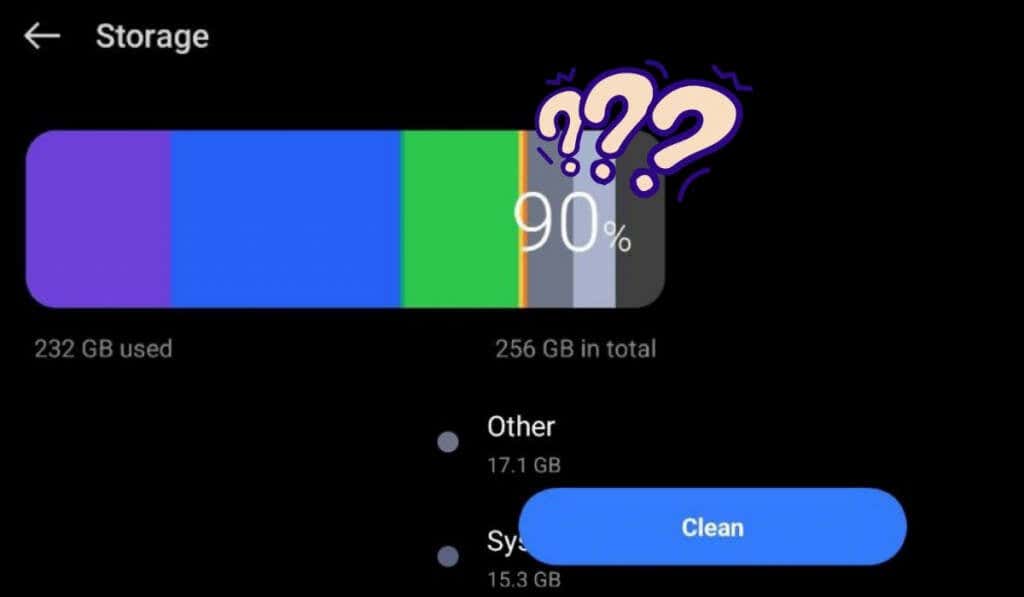
Co je „jiné“ úložiště v systému Android?
V zařízeních Android se kategorie „Ostatní“ týká úložného prostoru, který není konkrétně zařazen do identifikovatelných souborů, jako jsou fotografie, videa, aplikace nebo hry. Zahrnuje různé typy souborů, které systém snadno nerozpozná a spadají do různých nebo nekategorizovaných skupin.
Tyto soubory mohou zahrnovat:
Ostatní úložiště je často směsí různých souborů, které nemají jasné rozlišení, a proto je obtížné je jednotlivě identifikovat a spravovat. V důsledku toho se tato kategorie může časem rozrůst a zabírat cenný úložný prostor v zařízení. Vyčištění úložiště „Jiné“ může pomoci uvolnit místo a zlepšit celkový výkon vašeho zařízení Android..
Jak vyčistit další úložiště a uvolnit místo v úložišti v systému Android
Existují různé způsoby, jak vyčistit část „Jiné“ ve vnitřní paměti zařízení Android. Následující techniky můžete zkoušet jeden po druhém, dokud nebudete spokojeni s uvolněným vnitřním úložištěm v telefonu Android.
1. Použijte funkci Clean-Up na svém Androidu
Většina zařízení Android nyní nabízí pohodlnou funkci Vyčištěnív aplikaci Nastavení, která vám umožní snadno uvolnit interní úložiště telefonu.
Chcete-li na svém smartphonu použít funkci Vyčištění, postupujte podle níže uvedených kroků. Vezměte prosím na vědomí, že vzhled a umístění funkce Vyčištění se může mírně lišit v závislosti na výrobci vašeho zařízení a verzi Androidu.
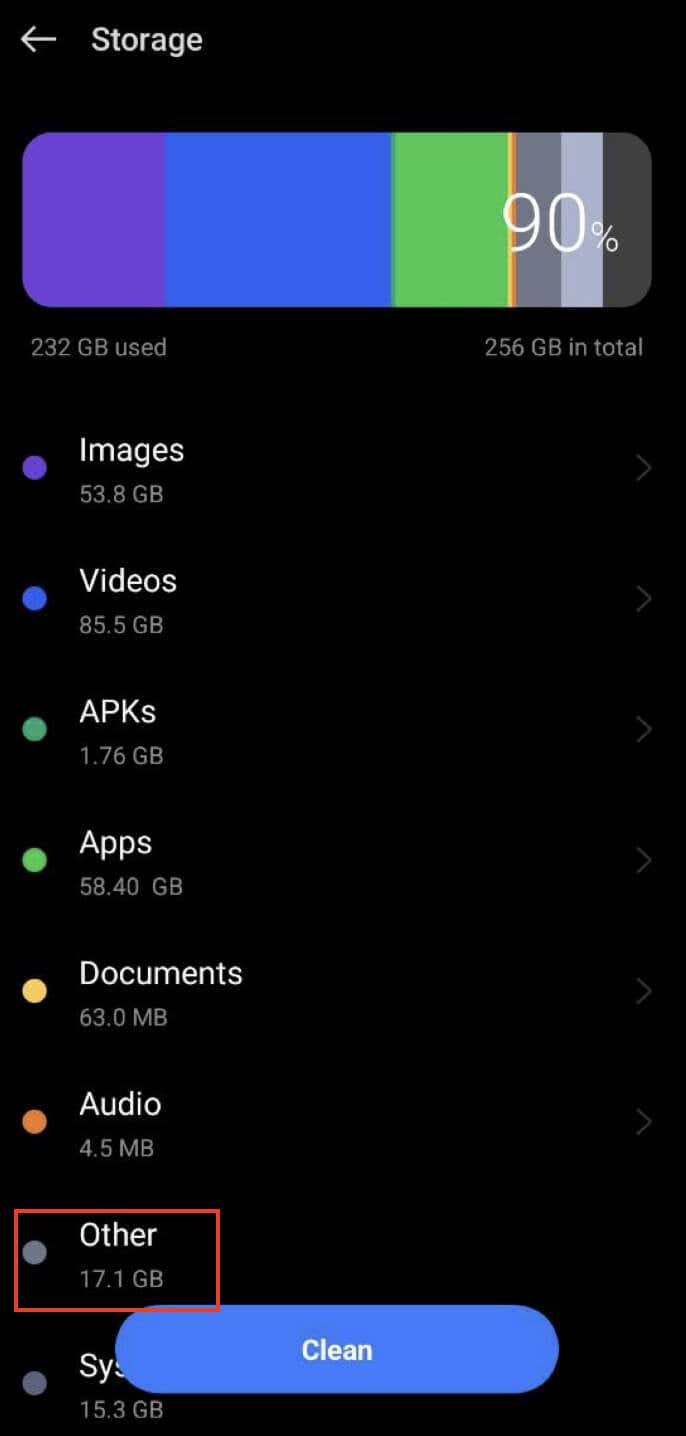
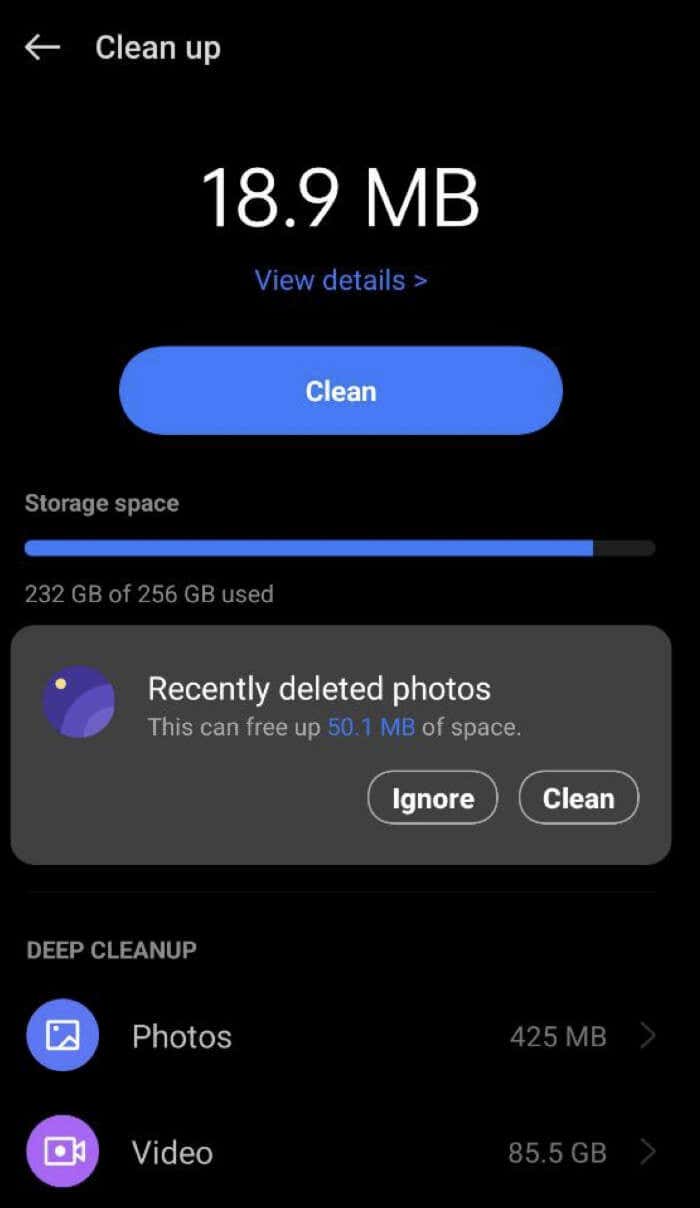
Možnost Vyčistit vám pomůže efektivně spravovat úložiště Android tím, že identifikuje a odstraní nepotřebné soubory.
Některé modely telefonů Android mají také možnost Vyčistit úložiště, ke které se dostanete přejetím prstem dolů na domovské obrazovce. Funkci uvidíte v rozbalovací nabídce nad oznamovací lištou.
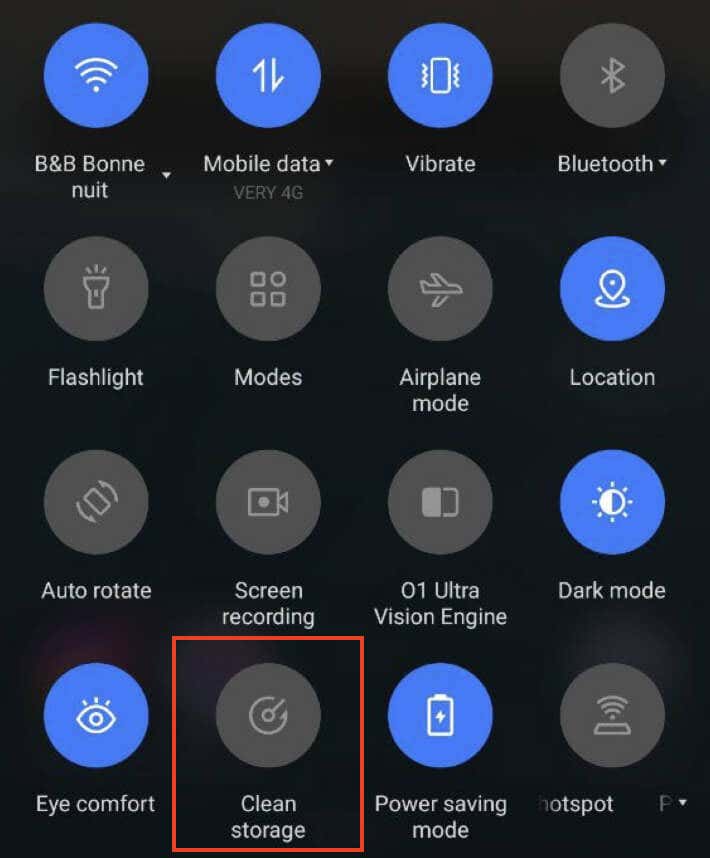
2. Vyčištění dat používaných proprietárními aplikacemi
Úložiště vašeho zařízení Android se může zaplňovat kvůli datům aplikací, jako jsou skrytá data v mezipaměti, dočasné soubory a další stažené soubory. Naštěstí mají zařízení Android další vestavěnou funkci, která vám pomůže spravovat tyto velké soubory – paměťový skener, který vám pomůže vyčistit mezipaměť..
Chcete-li tato data vyčistit, postupujte podle níže uvedených kroků.
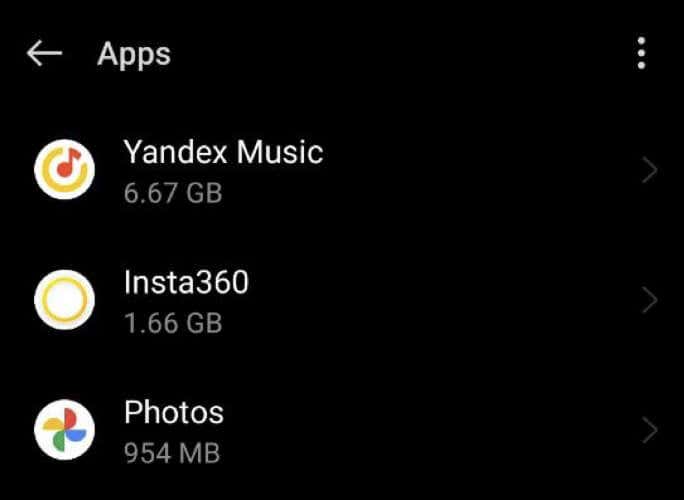
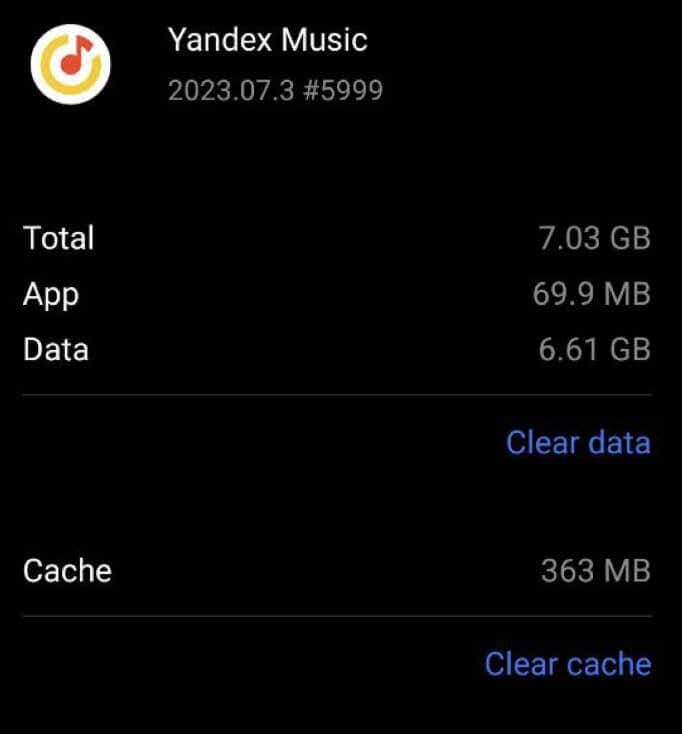
Pokud vymazáním mezipaměti aplikace neuvolníte dostatek místa, můžete zkusit klepnout na Vymazat data.
Upozorňujeme, že výběrem Vymazat dataodstraníte všechna data aplikace a možná se budete muset znovu přihlásit a stáhnout další data, která byla potřeba při počáteční instalaci. Tuto možnost je třeba používat opatrně, protože může vést ke ztrátě nastavení a preferencí aplikace.
3. Vyčistit adresáře Android/obb a Android/data
Když odinstalujete aplikace ze zařízení, někdy nebudou jejich soubory zcela odstraněny ze systému. To se může stát kvůli určitým problémům s aktualizacemi, které nejsou kompatibilní s aplikací, nebo to může být způsobeno spouštěči třetích stran, které nejsou plně optimalizovány pro vaše konkrétní zařízení. V důsledku toho mohou některé soubory aplikací zůstat v úložišti vašeho zařízení i poté, co jste aplikaci smazali.
Pokud jste již vyzkoušeli předchozí metody k vymazání Jiného úložiště a nefungovalo to, můžete zkusit tuto metodu ručně vyčistit zbylé soubory aplikací ze smazaných aplikací v místním úložišti.
Zde je návod, jak to udělat.
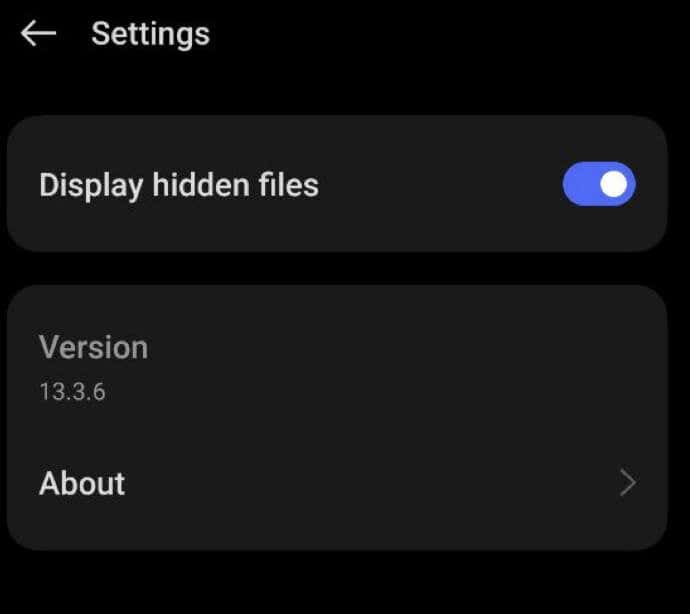
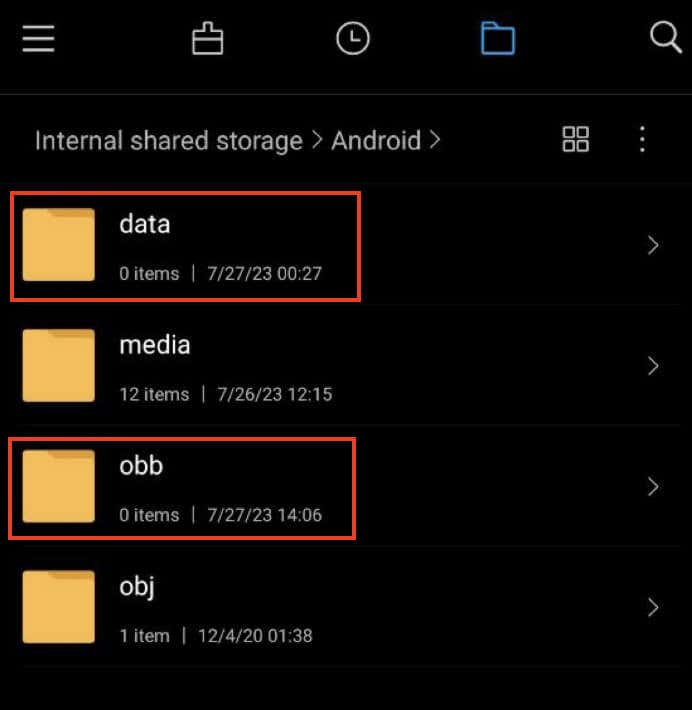
Nakonec zkontrolujte své Jiné úložiště a zjistěte, zda se místo uvolnilo.
Ručním vyčištěním těchto adresářů se vám možná podaří uvolnit místo v úložišti, které zabíraly zbytky souborů z dříve smazaných aplikací.
4. Vymažte mezipaměť systému Android v režimu obnovení
Můžete se také pokusit vymazat kategorii Jiné úložiště vymazáním mezipaměti uživatelského rozhraní (UI) v režimu obnovení. Chcete-li zjistit, jak na to, můžete použít našeho komplexního průvodce na Jak zavést a používat režim obnovení v systému Android.
Upozorňujeme, že režim obnovení je citlivá nabídka a provedení nesprávných změn může potenciálně poškodit vaše zařízení Android. Buďte opatrní a pokračujte pouze tehdy, pokud si věříte ve své technické schopnosti. Pokud si nejste jisti, zkuste místo toho zkusit další řešení.
5. Vraťte se do původní ROM
Pokud jste na svůj zakořeněné zařízení nainstalovali vlastní ROM, je možné, že vlastní ROM může mít nějaké závady. Některé hlavní vlastní ROM, jako Lineage OS, Pixel OS a další, zaznamenaly problémy, kdy se systém souborů duplikoval, což vedlo k ucpání úložného prostoru a neidentifikovaným souborům v části Jiné skeneru paměti.
Pokud výše uvedená řešení nefungují, dobrou možností, jak tento problém vyřešit, je vrátit se zpět do ROM, což je původní operační systém dodaný se zařízením. Chcete-li problém vyřešit, můžete počkat na aktualizaci od vývojáře vlastní paměti ROM.
Navíc můžete také požádat o pomoc odesláním žádosti z účtu vývojáře Github, zejména pokud se aktivně účastní a reaguje na hlášení chyb.
6. Obnovení továrního nastavení smartphonu Android
Pokud vše ostatní selže, zvažte resetování zařízení do původního továrního nastavení. To může pomoci zlepšit rychlost telefonu a poskytnout vám nový začátek odstraněním problémů s úložištěm.
Než budete pokračovat v resetování, ujistěte se, že jste zařízení správně zálohovali. Svá data můžete zálohovat na Disk Google a zařízení Samsung mají pro zálohování funkci zvanou Smart Switch.
Zde je návod, jak provést obnovení továrního nastavení v systému Android.
- .
Proveďte obnovení továrního nastavení podle pokynů na obrazovce, které se mohou lišit v závislosti na uživatelském rozhraní vašeho telefonu. Po resetování selektivně obnovte svá data zpět do zařízení a sledujte úložiště zařízení.
7. Použijte externí úložné zařízení
Pokud předchozí metody nefungovaly při vymazání části Jiné úložiště ve vašem zařízení, možná budete muset k vyřešení problému podniknout razantnější opatření. Jednou z možností je přesunout data na SD kartu a poté resetovat telefon.
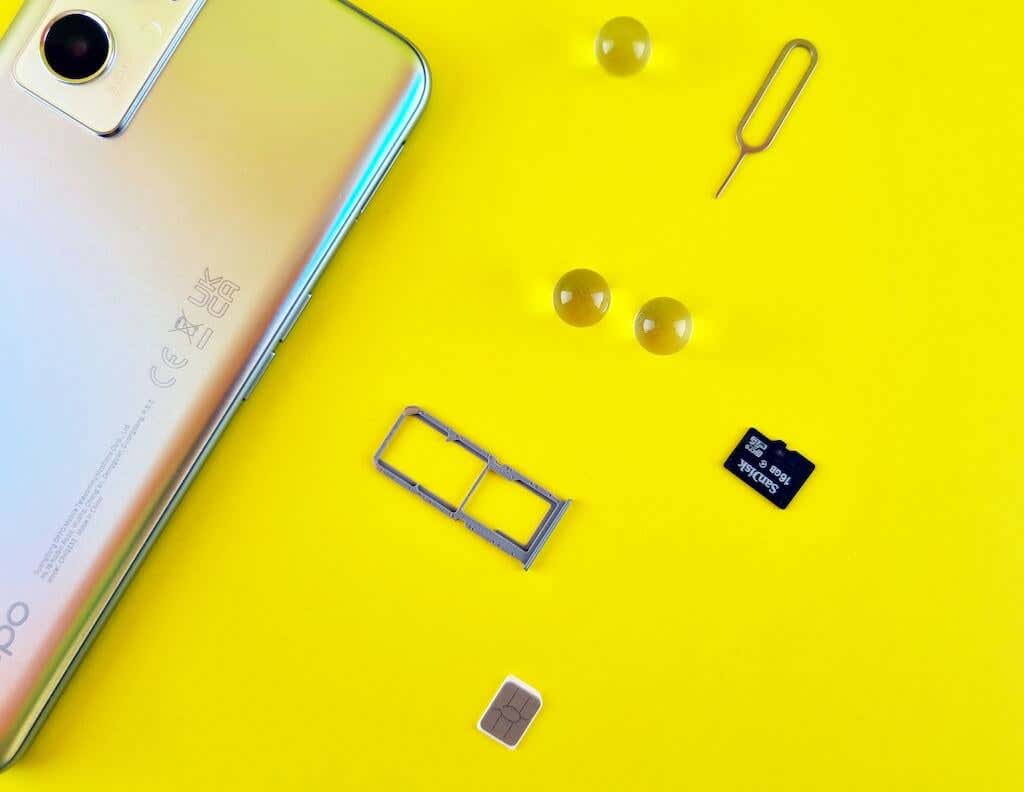
Než tak učiníte, doporučujeme zálohovat data na Disk Google nebo jiné cloudové úložiště, aby nedošlo ke ztrátě důležitých informací.
Chcete-li přesunout data na kartu SD, postupujte podle následujících kroků.
Nastavte své zařízení jako nové a obnovte zálohu souborů a místních kontaktů z karty SD. Podle těchto kroků by se vaše Jiné úložiště mělo vymazat a vaše zařízení by se mělo vrátit do normálního stavu.
8. Vyčistěte své další úložiště pomocí aplikace třetí strany
Nakonec, pokud se nechcete trápit zkoušením různých metod čištění úložiště, zkuste použít Analyzátor úložištěnebo aplikaci Správce souborůlépe porozumět využití úložiště a disku. Díky efektivnímu správci souborů můžete snadno prozkoumat větší soubory uložené ve vašem zařízení.
Tyto aplikace vám umožňují třídit soubory podle velikosti, což usnadňuje identifikaci velkých souborů, které mohou přispívat k ostatním datům. Kromě toho můžete zobrazit systémové soubory a skryté soubory na místním úložišti, což může být hlavní příčinou velkého množství jiných dat. Můžete si prohlédnout náš srovnávací článek na Nejlepší aplikace pro správu souborů pro Android a vybrat si aplikaci v Obchodě Google Play.
Použijte chytrý přístup ke správě úložiště Android.
Správa jiného úložiště v zařízení Android je zásadní pro optimalizaci výkonu a uvolnění místa. Pravidelným vymazáváním mezipaměti, dat aplikací a používáním aplikací pro analýzu úložiště můžete identifikovat a odstranit nepotřebné soubory.
Při používání drastičtějších opatření, jako je obnovení továrního nastavení, buďte opatrní, protože mohou vést ke ztrátě dat. Proaktivní kroky k vyčištění Jiné úložiště povede k plynulejšímu a efektivnějšímu používání Androidu s větším dostupným úložištěm pro vaše potřeby..